Come creare o creare una skin con l’editor di skin in Minecraft?
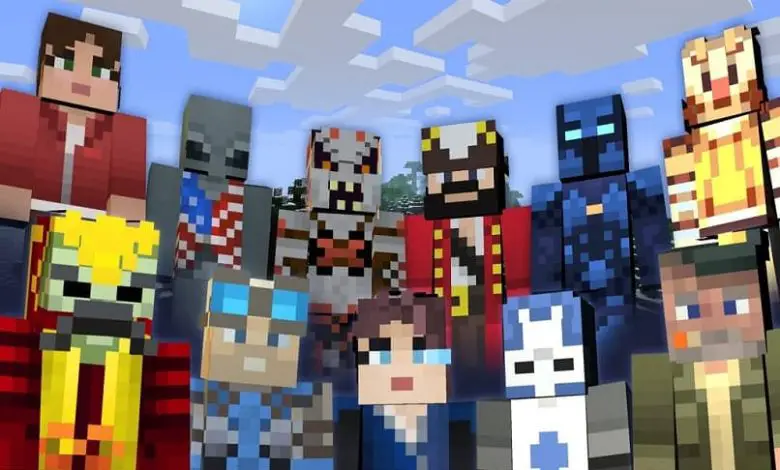
Tieni conto che dopo aver fatto tutto di seguito, avrai la tua pelle, ma nient’altro cambierà. Quindi, se vuoi personalizzare ulteriormente il tuo mondo per un’esperienza migliore, dovresti installare mod su Minecraft PC Windows 10, Mac, Android e iPhone.
Strumenti principali per l’editor di skin
Se vuoi imparare a creare o creare una skin con un editor di skin in Minecraft, devi tenere presente che tutto dipende da te, perché i programmi sono molto facili da ottenere. In questa guida vedrai le basi che devi conoscere per utilizzare questi strumenti.
Il programma che utilizzerai è ovviamente quello con il titolo chiamato skin editor, lo trovi semplicemente digitandone il nome nel browser web. Una volta dentro, noterai che ci sono diverse opzioni con cui puoi creare la tua skin e otterrai anche un modello 3D di un personaggio di Minecraft.
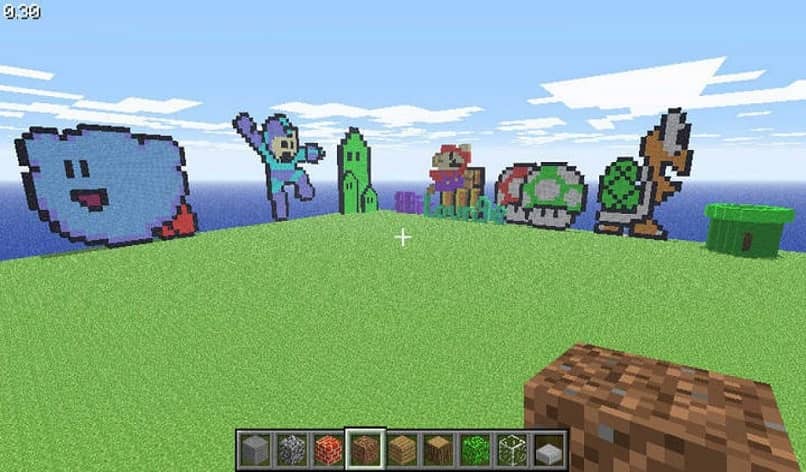
Per utilizzare uno strumento devi solo cliccarci sopra o premere il tasto di scelta rapida corrispondente sulla tastiera, quelli che sono disponibili sono: Pencil (che è quella che creerà i colori all’interno della bambola), gomma (ti permette di cancellare tutto che applichi).
Autotone (colora anche i pixel sopra il modello 3D, ma a seconda del colore che hai scelto, lo cambia automaticamente per dargli ombra e lucentezza), selettore colore o contagocce (ti consente di scegliere direttamente un colore della bambola usare).
E infine il secchio, questo riempirà completamente una sezione della bambola. Oltre a questi strumenti, puoi anche ingrandirlo e ridurlo, nonché modificare le dimensioni della matita. Allo stesso modo, puoi rimuovere una parte del corpo dal modello con i quadrati che appaiono nell’angolo in basso a destra.
Prendi in considerazione prima di passare alla parte di creazione, che se non segui i passaggi così come sono, riceverai l’ errore «Non vedo skin o la mia skin in Minecraft», quindi fai attenzione.
Come creare o creare una skin con l’editor di skin in Minecraft?
Ora che hai imparato quali sono gli strumenti, sei pronto per creare o creare una skin con un editor di skin in Minecraft. Siccome in realtà tutto dipende da te e dai tuoi gusti, qui quello che vedrai è come utilizzare ogni strumento.
Devi solo scegliere il pennello dall’elenco e quindi selezionare un colore, nel cerchio del gradiente che si trova sul lato destro. Dopodiché, devi solo toccare una delle caselle di pixel e il colore sarà lì. Se vuoi ruotare la bambola per dipingere altrove, posizionati accanto ad essa senza toccarla e fai clic, quindi ruota il mouse.

Allo stesso tempo, completa lo strumento precedente con Autotone, quando vai a creare luci e ombre, perché sceglierà i toni che si vedono meglio in base al tuo colore. Se vuoi risparmiare tempo, usa prima il secchio per riempire e poi l’Autotone per dare consistenza alla figura.
Nel caso in cui tu abbia posizionato un colore e non sai cosa sia, ma vuoi riutilizzarlo, usa il contagocce, poiché estrarrà l’esatto estratto. Per tua comodità e perché sono pixel piccoli, usa la lente d’ingrandimento dello zoom in modo da non commettere errori.
Al termine, premi semplicemente il pulsante «Download» e il gioco è fatto. Ora puoi dire che sai tutto ciò di cui hai bisogno per essere in grado di creare o creare una skin con un editor di skin in Minecraft, è ora che tu te ne vada da qui e metta in pratica la tua creatività e tecnica.
Nel caso in cui non sai come posizionare detta skin su di te e hai il dubbio su come far apparire la mia skin Minecraft in multiplayer?, allora devi eseguire gli stessi passaggi della modalità offline (se non lo sai sul web lo puoi trovare)



